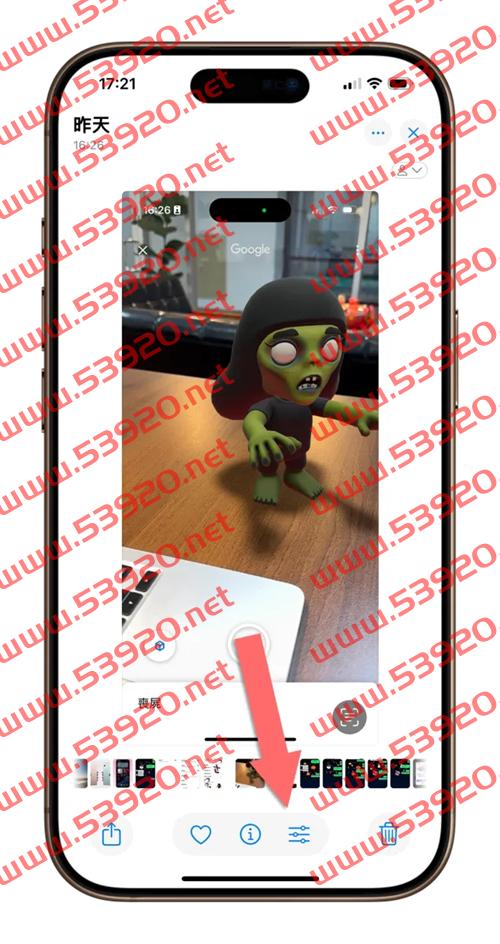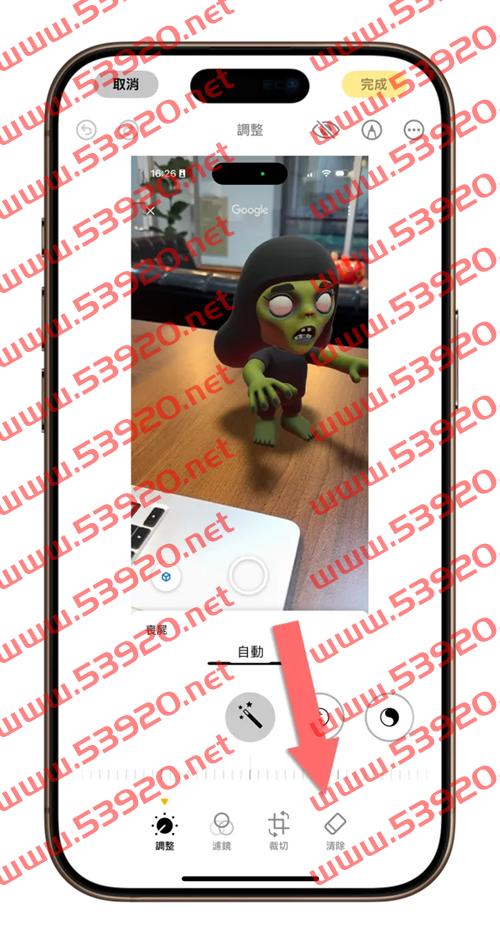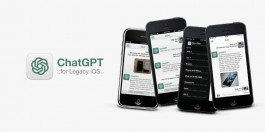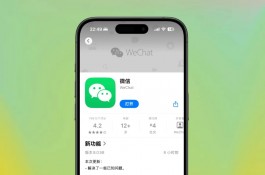苹果在iOS 18.1更新后,开放了iPhone照片「清除」工具,可以帮助你完美P 图、移除画面中的杂物与路人,而且效果非常好。如果你每次都是把照片丢到Photoshop 修图、透过第三方App移除路人的话,那你一定要用看看iPhone 内建的P 图工具。
iOS 18.1 照片清除功能支援机型
苹果仅开放部分机型可以使用照片清除功能:
iPhone 15 Pro
iPhone 15 Pro Max
iPhone 16 系列
iPad mini 7
M 系列晶片iPad Pro
M 系列晶片Mac
开启iPhone 内建P 图功能「清除」
虽然iPhone 内建的P 图功能「清除」是跟着iOS 18.1 一起开放,但是很多人会误会必须要能使用Apple Intelligence 才可以使用,因此把系统语言和Siri 语言转成英文。
更新到iOS 18.1 就能用
但其实照片「清除」功能只要你升级到iOS 18.1 或后续的版本就可以直接使用,不需要开启Apple Intelligence。
当然还需要符合上面提到的支援机型。
透过Wi-Fi 先下载「清除」功能
开启iPhone 照片后,随便找一张照片点进去并选择下方的「编辑」功能。
进入编辑模式后,选择下方最右边的「清除」功能。
如果你有连到Wi-Fi 的话就会开始下载并准备「清除」功能。
如果是用4G/5G 的话会被要求连接Wi-Fi 才可以下载「清除」功能。
这个下载是一次性的,之后不需要再下载也不需要连接网路、Wi-Fi 就可以直接使用。
iOS 18.1「清除」功能P 图教学
自动判断可以P 掉的物品或人物
下载好「清除」功能以后,针对你想要P 图的照片使用「清除」功能,系统会先帮你判断画面里面有哪些可以清除的物品或是路人,然后用彩色的亮光标示出来。
点选每一个被标示亮光的物品或对象,大概等个一两秒就会帮你把人物P 掉,并且补上适当的背景。
手动选择要P 掉的人物
如果你想要额外把其他没有被标示亮光的物品或人物P 掉也可以,直接在画面上针对想要P 掉的地方涂抹就可以了。
iOS 18.1 清除工具的P 图效果相当好
先给大家看看下面这张,这是利用iOS 18.1 清除功能P 过的照片,其实看起来相当自然,那你知道P 了哪些地方吗?
没错,就是画面正中间的那个人以及右边的人群,就连这么大的一个对象都可以P 掉而且补进来的画面、背景相当自然。
iOS 18.1 照片清除功能P 图:总结
有时候可能P 一次还不会完全成功,会留下一些残影,那就针对这些残影再P 一次、两次、三次,多半可以P 出一个干净的背景;当然这也不是绝对的,有时候背景如果太乱的话,那可能抹除掉的地方补近来的话面会看起来有点脏脏的,那也是无可厚非,毕竟AI 的P 图还是有他的上限在。
不过以iOS 18.1 的「清除」功能来说,可以呈现的效果已经相当不错了,如果大家有需要P 图的话,下次不妨试试看iOS 18.1 内建的P 图功能「清除」。
延伸阅读: